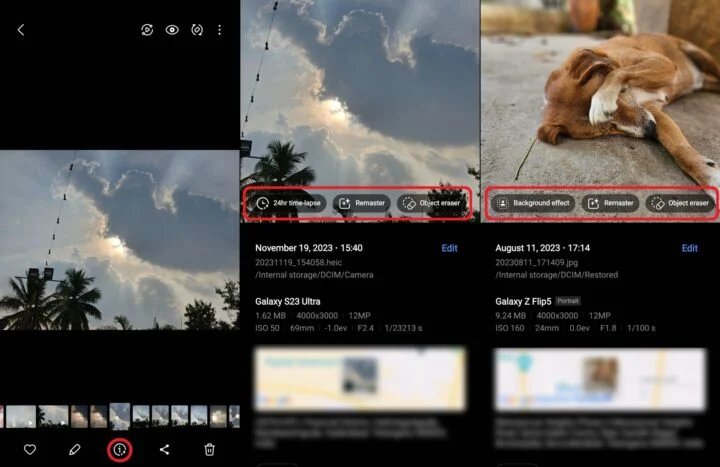گزینه های بهبود تصویر گالری در One UI 6 کجا هستند؟
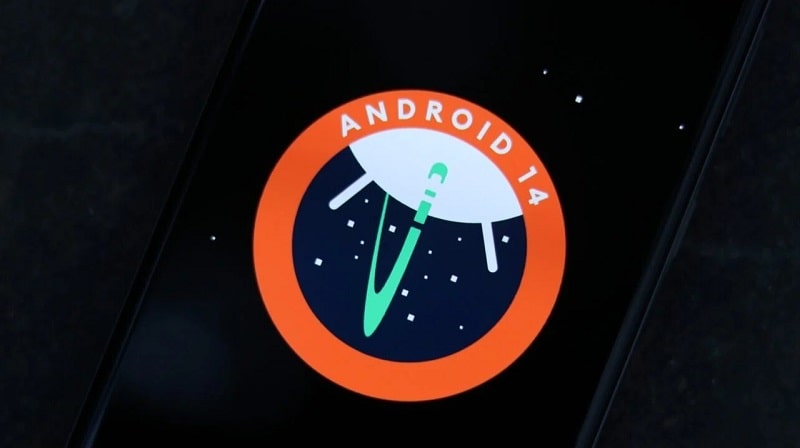
One UI 6 دارای چند ویژگی کاملاً جدید است و سامسونگ نیز بسیاری از جنبه های رابط کاربری را تغییر داده است، اما همه تغییرات همه چیز را 100٪ بهتر نمی کند. به عنوان مثال، پنل سریع طراحی شده با یکی از اصول اصلی One UI با دشوارتر کردن دسترسی به کلیدهای سریع در استفاده با یک دست مخالف است.
چند تغییر نیز میتواند باعث سردرگمی کاربران شود: اگر One UI 6 را از طریق برنامه One UI بتای سامسونگ امتحان کردهاید یا بهروزرسانی رسمی را دریافت کردهاید، ممکن است متوجه شده باشید که برخی از گزینههای ویرایش و بهبود تصویر در برنامه گالری ناپدید شد.
One UI 6 همه ویژگی های بهبود تصویر گالری را در یک مکان قرار می دهد
در One UI 5 و نسخههای قبلی، ضربه زدن روی دکمه سه نقطه زیر عکس گزینههایی را در اختیار شما قرار میدهد که به شما امکان میدهد تصاویر را بازسازی کنید، جلوههای پرتره را به عکسهای موجود اضافه کنید، عکسهای منظره را به تایم لپس 24 ساعته تبدیل کنید و موارد دیگر. برای عکسهای پرتره که با استفاده از دوربین گوشی گرفته شدهاند، گالری دکمهای را نشان میدهد که به شما امکان میدهد جلوه پسزمینه را سفارشی کنید.
سامسونگ آن ویژگی ها/گزینه ها را در One UI 6 حذف نکرده است. با این حال، نحوه دسترسی شما به آنها متفاوت است. اکنون، همانطور که در اسکرین شاتهای زیر میبینید، همه گزینههای ویرایش و بهبود با ضربه زدن روی دکمه جزئیات – دکمهای که در داخل یک دایره دارای “i” است – در زیر یک تصویر/تصویر قابل دسترسی هستند.
ممکن است کمی گیج کننده باشد، اما قلب سامسونگ در جای درستی قرار داشت: One UI 6 با قرار دادن همه چیز در یک مکان واحد، قابلیت ویرایش و بهبود تصاویر گالری را ساده می کند. بخش جزئیات اکنون گزینههایی مانند پاککن اشیا را نیز نشان میدهد که قبلاً در ویرایشگر عکس اختصاصی که در هر دستگاه گلکسی از پیش بارگذاری شده است پنهان شده بودند.
برای نگاهی عمیق به One UI 6 و برخی از بهترین ویژگی های آن، ویدیوهای زیر را بررسی کنید. همچنین با کلیک روی اینجا ببینید که آیا تلفن یا رایانه لوحی گلکسی شما واجد شرایط Android 14 و One UI 6 است یا خیر.